Yo hago mucho trabajo con la oficina de patentes de Estados Unidos, lo que implica muchos archivos sin OCR. ¿Puede alguien sugerir un buen programa para hacer OCR a varios archivos PDF? La precisión es importante. ¿Algunas sugerencias o recomendaciones?
Llevar a cabo OCR es para convertir los archivos PDF escaneados en buscables y editables usando la tecnología Optical Character Recognition (OCR). Quizás tengas muchos archivos en la oficina a los que te han encargado hacer OCR en unas pocas horas, y quieres una forma más rápida de hacerlo. Bien, la solución es hacer OCR por lote usando el software. Afortunadamente, en esta guía, te mostraremos dos formas sobre como convertir PDF en buscable PDF usando PDFelement y Adobe Acrobat.

![]() Impulsado por IA
Impulsado por IA
Cómo Hacer OCR por Lote a Archivos PDF
La primera forma sobre cómo hacer OCR PDF por lote que vamos a ver es usando PDFelement. Descarga la versión compatible con tu sistema operativo e instálala. Una vez que la hayas instalado, puedes seguir esta guía y aprender una forma rapida para hacer OCR por lote.
Paso 1. Haz clic en "Procesar Lote"
Primero, abre la aplicación en tu ordenador. Entrarás en la pantalla principal de la aplicación. Haz clic en la opción "Procesar Lote" y ve al siguiente paso.
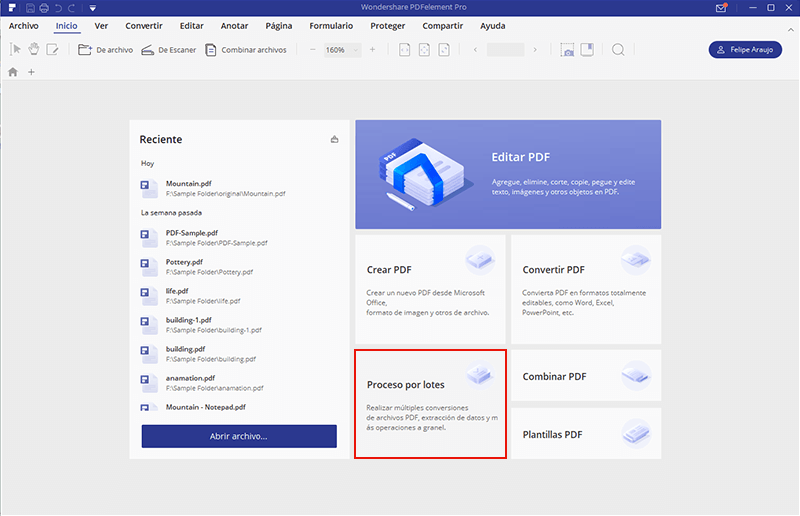
Paso 2. Añade Varios Archivos Escaneado
En la pantalla de procesar lote que aparece, haz clic en "OCR" y luego haz clic en "Añadir archivos PDF aquí". Ahora, selecciona tantos archivos PDF como sea posible y añádelos al programa. Es fácil cuando organizas los archivos PDF en una carpeta para que puedas subirlos de una vez.
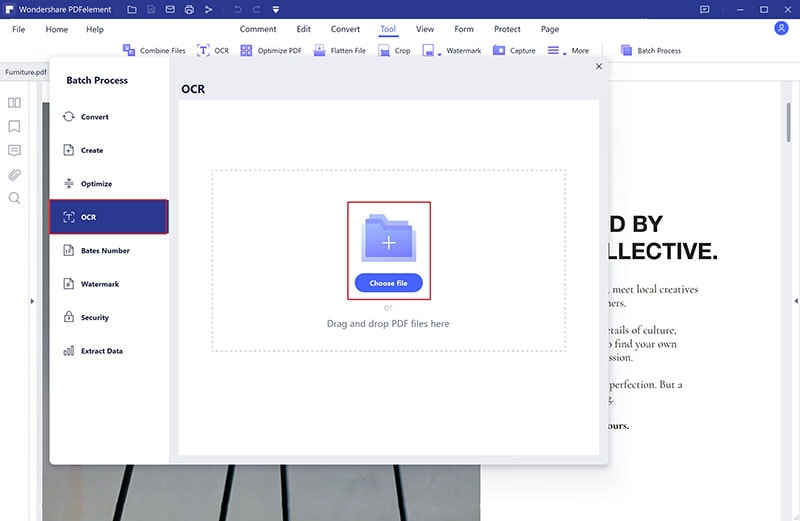
Paso 3. Selecciona el Idioma del OCR por Lote
Tras subir los archivos PDF al programa, necesitas escoger el idioma que necesites usar para llevar a cabo el OCR. Esto usualmente depende del idioma de los documentos. Navega a la derecha y bajo la opción marca el idioma actual, por ejemplo "Español".
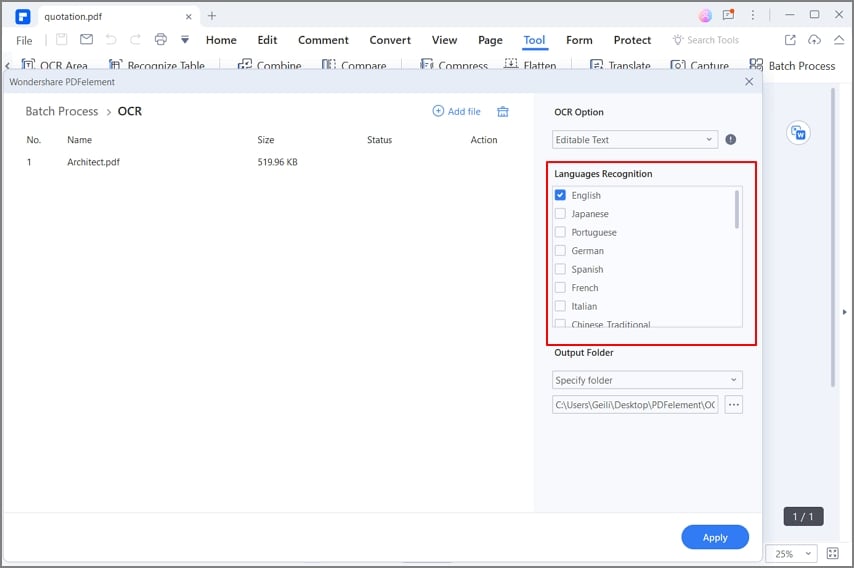
Paso 4. Selecciona la Carpera de Salida para el OCR por Lote
Lo siguiente es que para seleccionar la carpeta de salida para los archivos del OCR por lote. Justo debajo de la opción del idioma OCR está la opción salida. Dale a "Una carpeta en mi ordenador" si quieres cambiar la carpeta de destino. Sino, para mantener la carpeta, dale a "La misma carpeta seleccionada al principio".
Tras hacer eso, haz clic en "Empezar" agrupar los archivos PDF OCR.
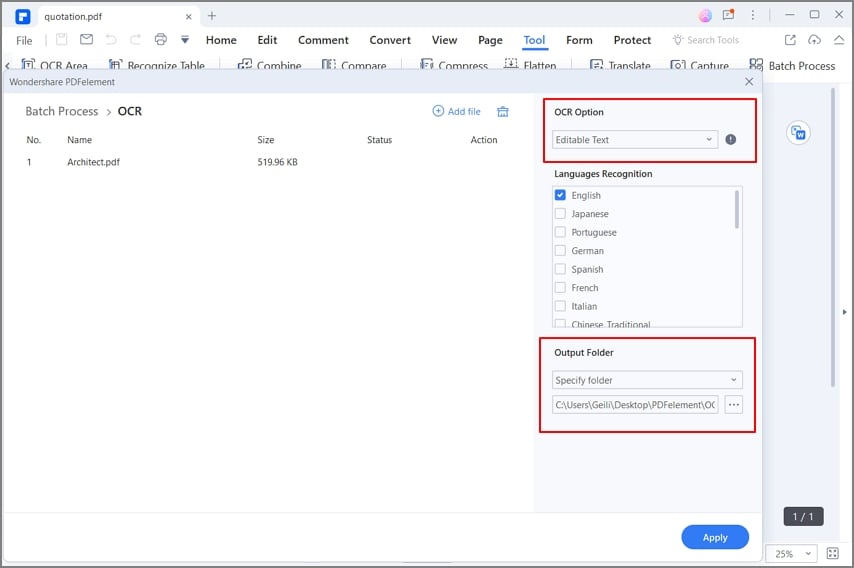
Paso 5. Finaliza el Proceso OCR por Lote
Este software de OCR por lote iniciará el proceso inmediatamente, y el progreso aparecerá en la pantalla. Una vez que todos los PDF que has subido estém procesados con éxito, haz clic en el botón "Finalizar". Esto abrirá la carpeta destino para ti.
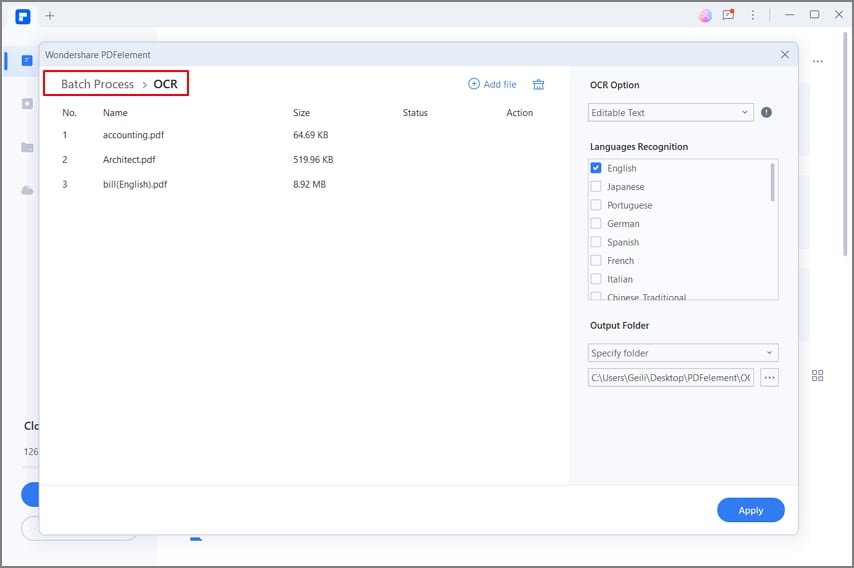
Paso 6. Edita el archivo PDF tras llevar a cabo el OCR
¡Brillante! En este punto, tus archivos PDF son ahora editables y buscables. Ve a la carpeta que has definido previamente para guardar los archivos OCR por lote y y abre los archivos con PDFelement.
Después, haz clic en el botón "Editar" en el menú principal y haz clic en el botón editar para escoger las opciones de edición del modo de línea o párrafo. Desde aquí, ve al párrafo que quieres editar y haz clic en él. Puedes borrar texto, añadir nuevos texto, enlaces e imágenes fácilmente.

Una vez que hayas hecho la edición, ¡recuerda guardar tu archivo PDF!

![]() Impulsado por IA
Impulsado por IA
Viendo la potente función de OCR por lote de PDFelement, debes estar impaciente por saber más sobre PDFelement. Es una utilidad PDF construida con muchas capacidades PDF que van desde la creación de archivos PDF, edición de archivos PDF a compartir archivos. Con la función OCR, puedes escanear textos en diferentes idiomas en un lote y guardarlos en la carpeta preferida. Otras fucniones de este software son:
- Convierte archivos PDF a formatos de salida editables como Excel, Word, PPT, HTML, Imágenes, Textos Planos, y EPUB.
- Crear archivos PDF desde plantillas PDF, escáneres, impresoras y cualquier otro formato de archivo.
- Edita contenidos PDF como textos, imágenes, objetos, enlaces y páginas.
- Rellena formularios, extrae datos de formularios y crea formularios.
- Uni archivos a archivos PDF.
- Encripta archivos PDF con firmas digitales, marcas de agua y los redacta.
- Compartie archivos PDF a través de emails y almacenamiento en la nube.
Cómo Hacer OCR por lote a Archivos PDF como Adobe Acrobat
Adobe Acrobat también tiene una opción de OCR por lote que hace tu trabajo más fácil. El proceso también es simple e inmediato una vez que tienes este software. Aquí tienes la guía del proceso Adobe Acrobat OCR por lote.
Paso 1. Descarga e instala Adobe Acrobat en tu PC. Después, ábrelo y haz clic en la opción "Mejora escaneado".
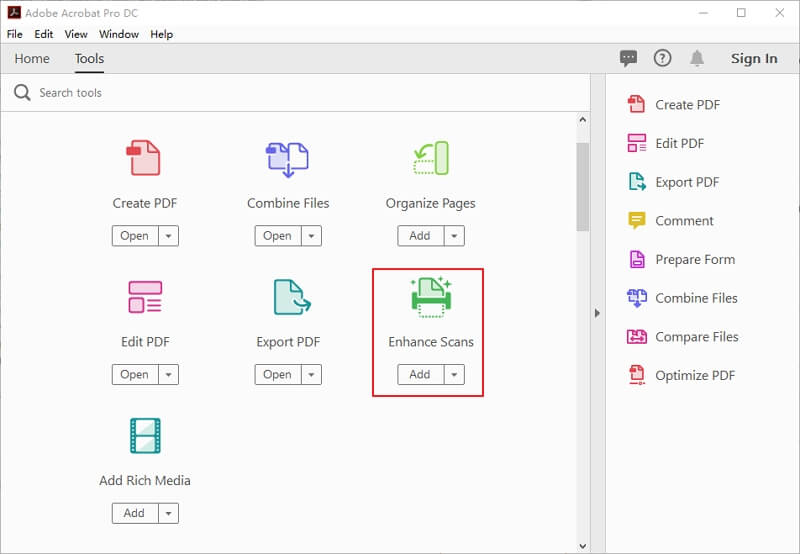
Paso 2. Después, haz clic en "o reconocer texto en varios archivos" para ser capaz de añadir archivos a Adobe Acrobat.
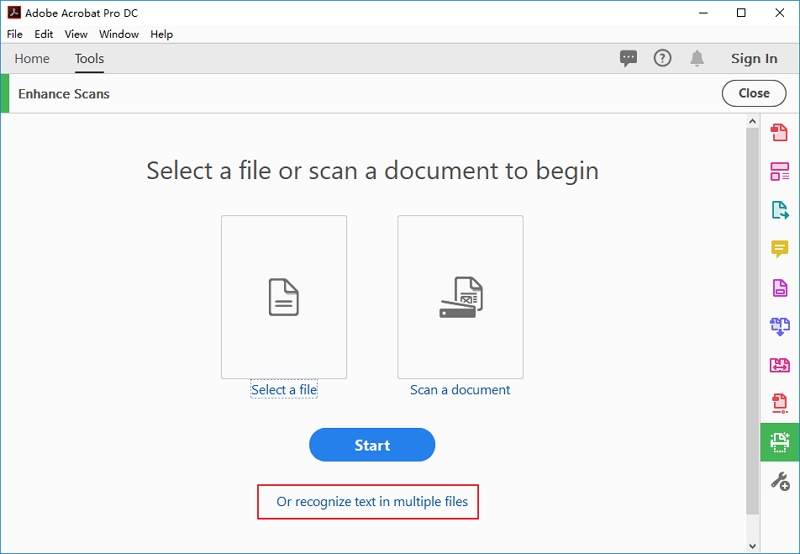
Paso 3. Una ventana emergente aparecerá ahora que te permite añadir varios archivos. Haz clic en "Añadir Archivos" y selecciona tantos archivos PDF como quieras y luego haz clic en el botón "OK" después de subir.
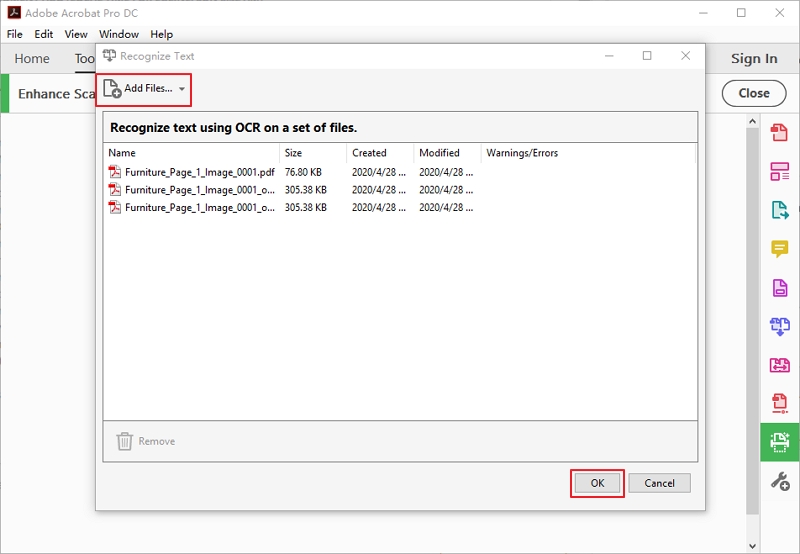
Paso 4. Después de esto, necesitas especificar los ajustes de salida. Escoge la "Carpeta Escogida" y especifica el "Nombre de Archivo". También decide si quieres "Sobreescribir archivos existentes".
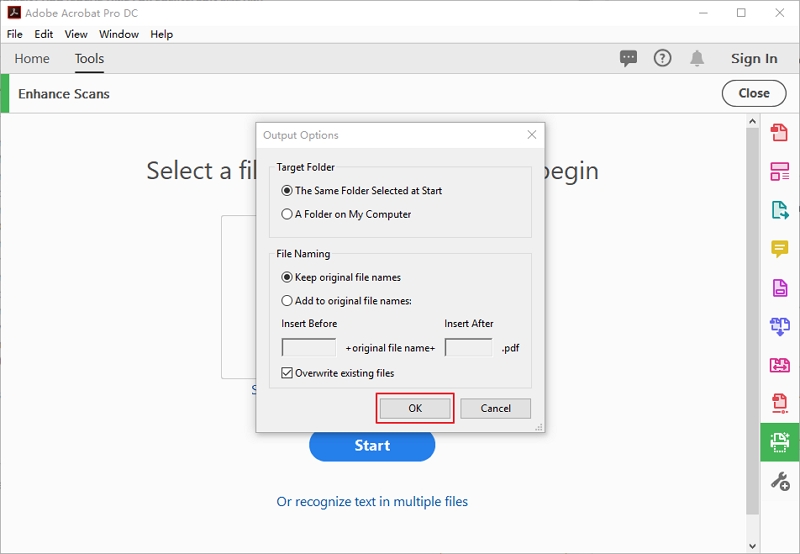
Paso 5. Finalmente, escoge el idioma OCR dependiendo del texto del idioma de tus archivos OCR. Después, escoge las opciones de salida y haz clic en "OK" para completar el proceso Adobe OCR por lote. Desde ahí, haz clic en "Empezar" para hacer OCR por lote a archivos en Adobe Acrobat.
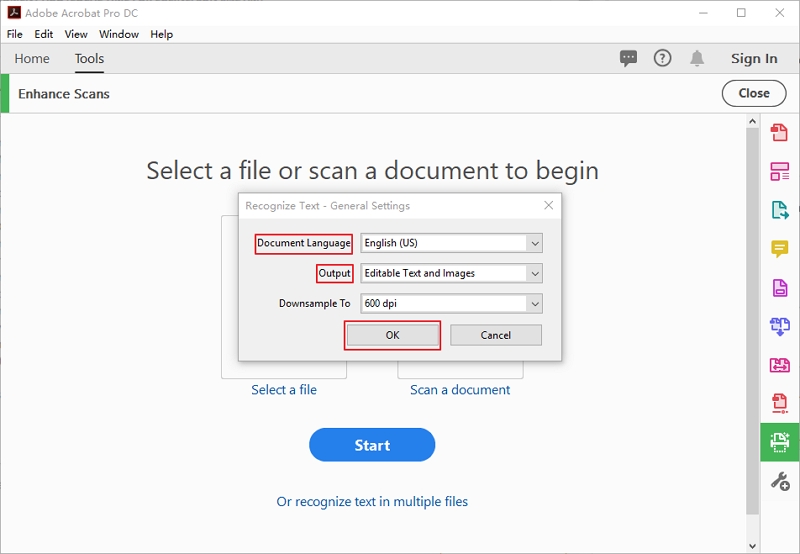
 100% Seguro | Sin anuncios |
100% Seguro | Sin anuncios |






